电脑游戏存档在哪个文件夹 win10游戏存档的文件夹在哪里
更新时间:2023-10-05 17:46:39作者:yang
电脑游戏存档在哪个文件夹,在使用Windows 10操作系统时,许多游戏玩家常常面临一个问题:电脑游戏存档到底保存在哪个文件夹中呢?毕竟游戏存档对于玩家来说非常重要,它们记录了我们在游戏中的进展和成就,幸运的是在Windows 10中,游戏存档的文件夹位置是可以找到的。通过了解存档文件夹的位置,我们可以轻松地备份、恢复或共享我们的游戏进度。接下来我们将探究一下Win10游戏存档的文件夹所在,以便更好地管理和维护我们的游戏数据。
具体步骤:
1.点击任务栏黄色文件夹,点击此电脑。
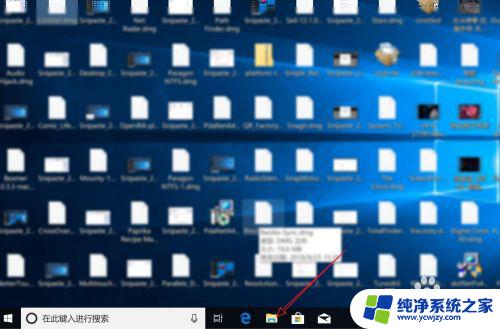
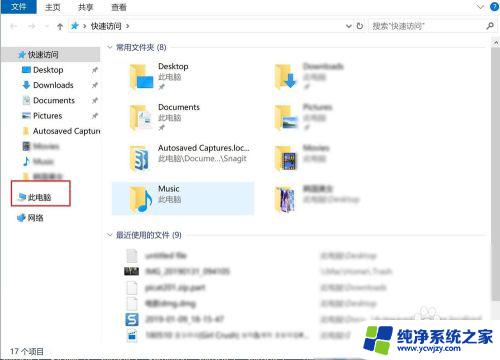
2.点击本地磁盘(c:),然后点击【查看】。
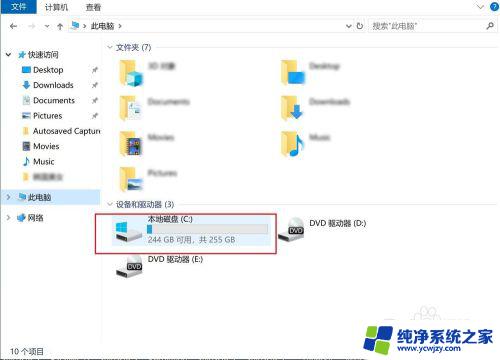
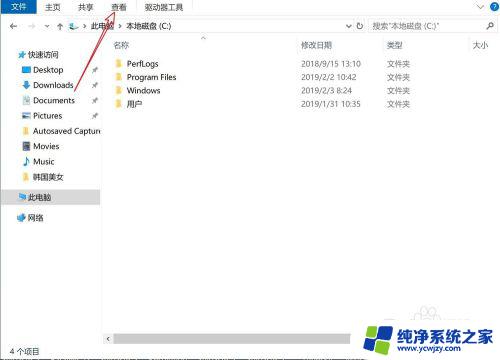
3.点击【选项】,点击【查看】。
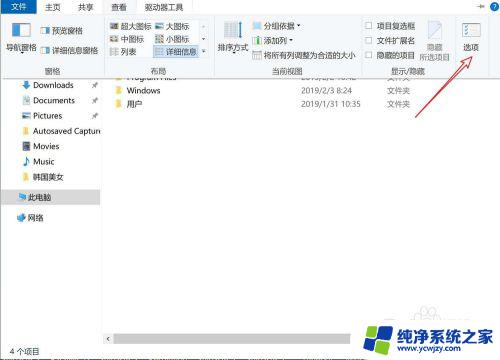
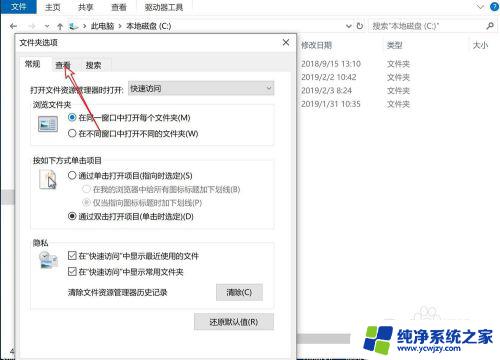
4.点击【显示隐藏的文件夹驱动器】,然后点击【确定】。
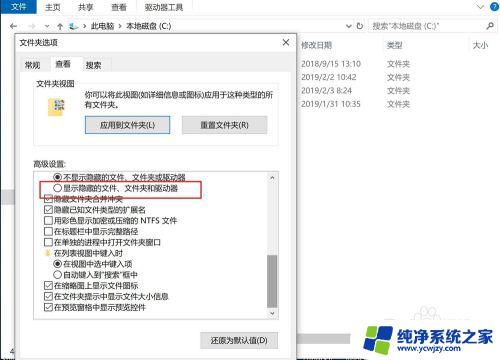
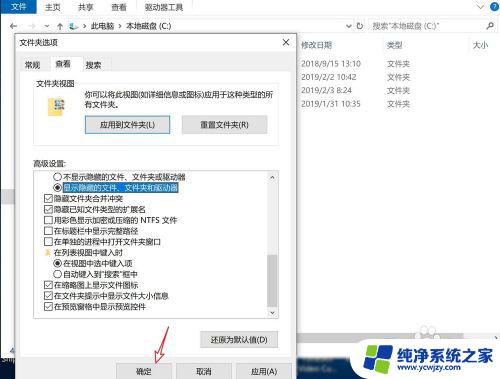
5.之后点击【用户】,点击你的用户名。
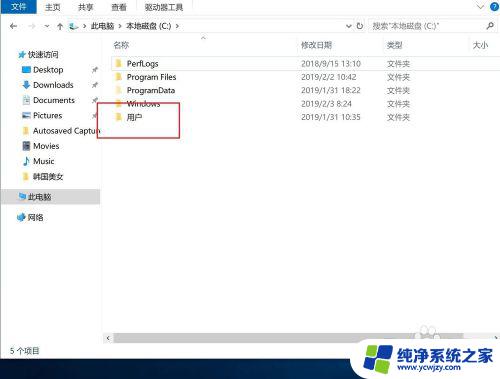
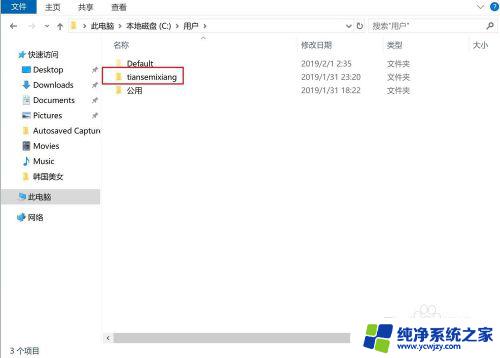
6.点击图一图二的目录,那么你此时看到的就是游戏存档的目录。不同的游戏存档目录,位于不同的目录下。
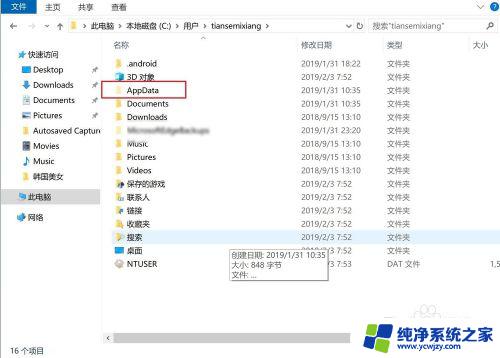
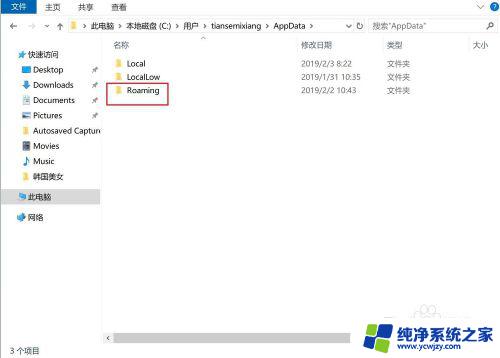
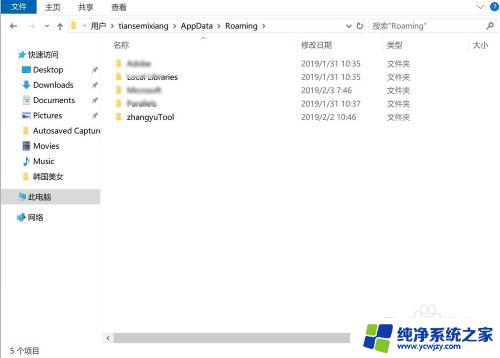
以上就是电脑游戏存档所在的文件夹的全部内容,有需要的用户可以根据以上步骤进行操作,希望这些步骤能够对大家有所帮助。
电脑游戏存档在哪个文件夹 win10游戏存档的文件夹在哪里相关教程
- 电脑截的图会保存在哪里 win10截图保存文件夹在哪
- 电脑添加字体在哪个文件夹 Win10字体文件夹在哪里
- 电脑日志文件在哪里 win10系统日志文件在哪个文件夹里
- win10录的视频在哪个文件夹 Win10 自带录屏工具录制的文件保存在哪个文件夹
- win10屏保壁纸在哪个文件夹 Win10自带桌面壁纸文件夹在哪里
- 截屏照片在哪里找 Win10屏幕截图保存在哪个文件夹
- windows的更新文件在哪里 Win10升级文件在哪个文件夹
- win10锁屏图片在哪个文件夹 win10系统锁屏壁纸在哪个文件夹
- 电脑上截图保存在哪个文件夹 win10截图保存位置更改
- win10升级系统包哪个文件夹 Win10升级文件在哪个文件夹
- win10没有文本文档
- windows不能搜索
- 微软正版激活码可以激活几次
- 电脑上宽带连接在哪里
- win10怎么修改时间
- 搜一下录音机
win10系统教程推荐
win10系统推荐